win11用户的文件桌面图标 Win11系统桌面图标自定义设置
更新时间:2024-10-16 18:01:26作者:xtyang
Win11系统带来了全新的文件桌面图标设计,极简风格、清晰易辨,让用户在桌面上一目了然,不仅如此Win11还提供了个性化的图标自定义设置,用户可以根据自己的喜好和需求进行调整,让桌面更符合个人审美和工作习惯。这些新功能不仅提升了用户的使用体验,也为用户打造了一个更加个性化的工作环境。Win11系统的桌面图标设计和自定义设置,让用户在使用电脑时更加高效和愉悦。
步骤如下:
1.在桌面上单击鼠标右键,弹出属性面板,在属性面板中选择个性化按钮

2.打开个性化设置界面,然后找到并选择“主题”选项
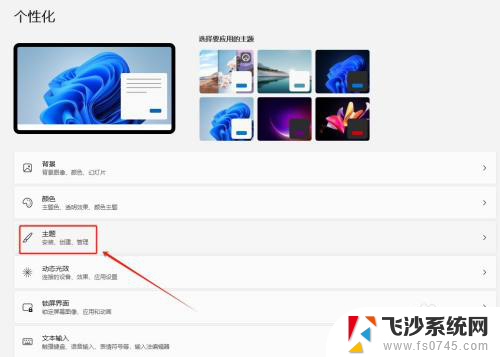
3.在相关设置中,选择“桌面图标设置”选项
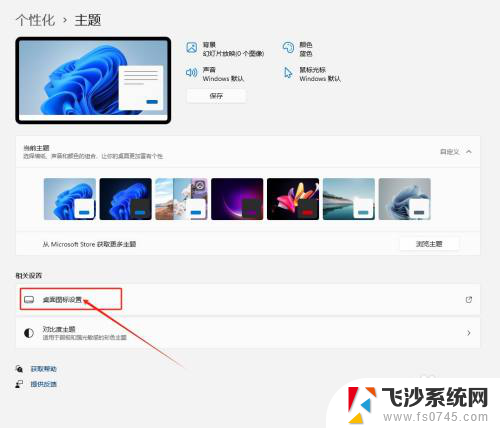
4.勾选需要显示的桌面图标,单击确定按钮。返回桌面后,在桌面左侧就出现选中的常用图标了
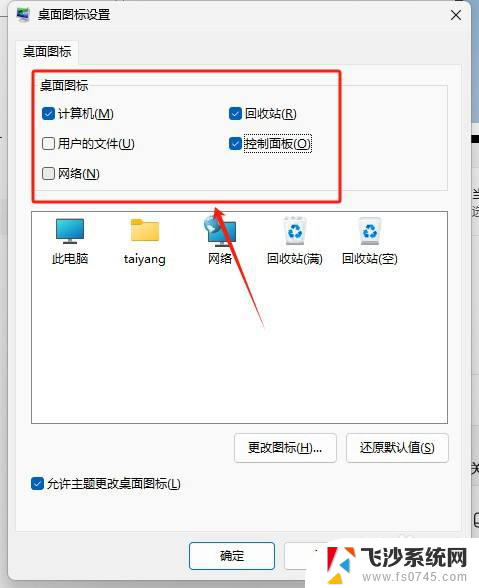
以上就是win11用户的文件桌面图标的全部内容,还有不清楚的用户就可以参考一下小编的步骤进行操作,希望能够对大家有所帮助。
win11用户的文件桌面图标 Win11系统桌面图标自定义设置相关教程
-
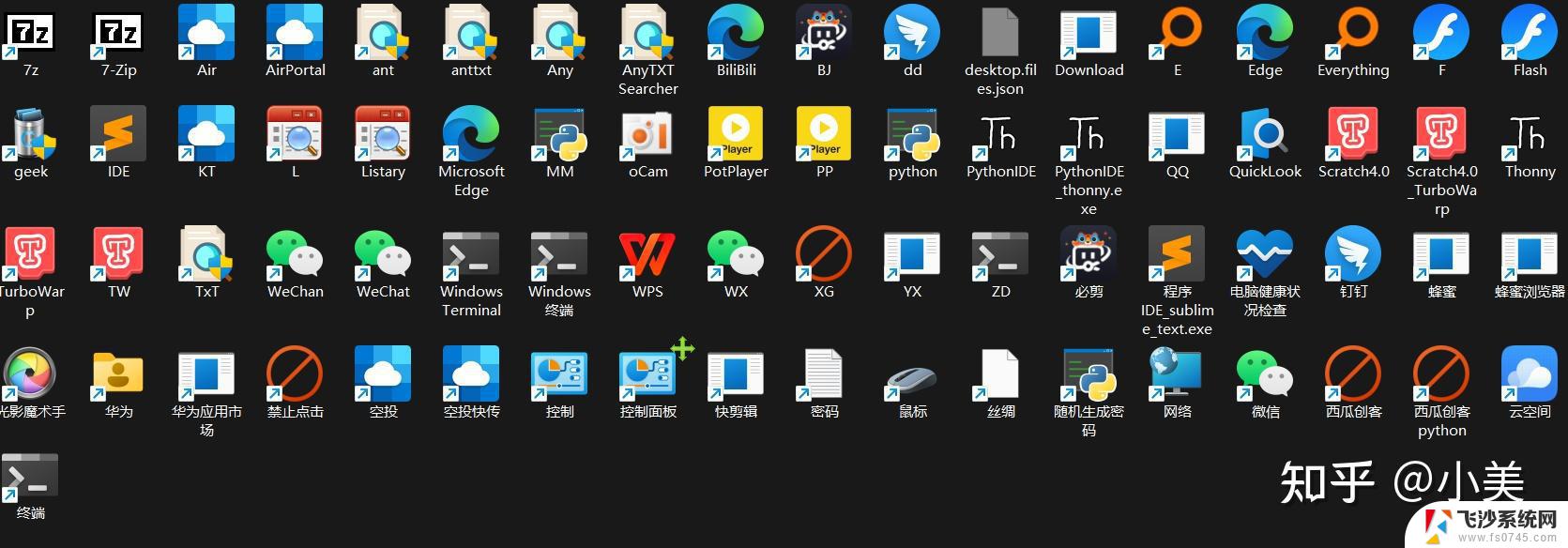 win11系统隐藏桌面图标 电脑怎么设置隐藏桌面图标
win11系统隐藏桌面图标 电脑怎么设置隐藏桌面图标2024-10-02
-
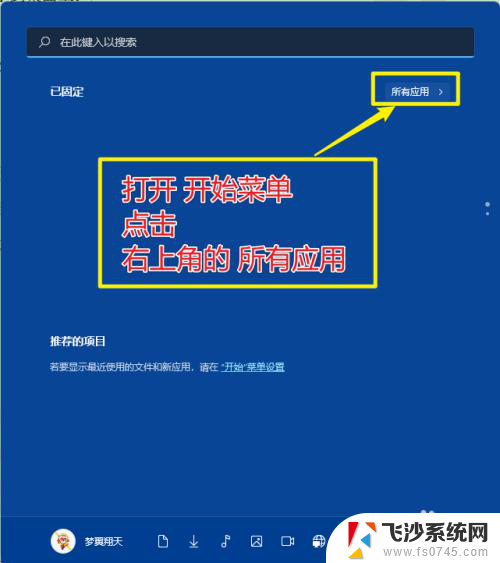 怎么将图标放到桌面上 Windows11如何自定义桌面上的软件图标
怎么将图标放到桌面上 Windows11如何自定义桌面上的软件图标2024-06-05
-
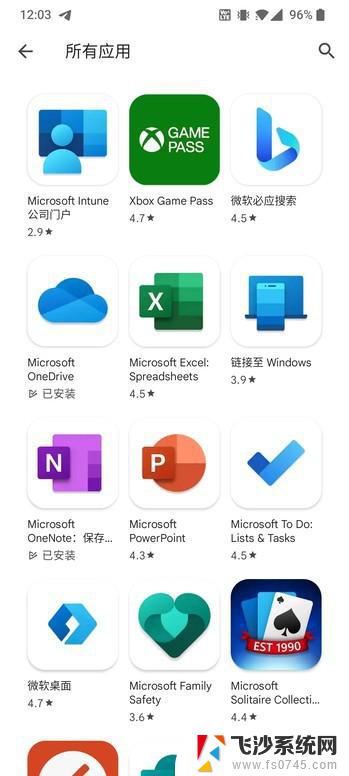 win11桌面图标被移动 电脑桌面图标怎么锁定
win11桌面图标被移动 电脑桌面图标怎么锁定2024-10-30
-
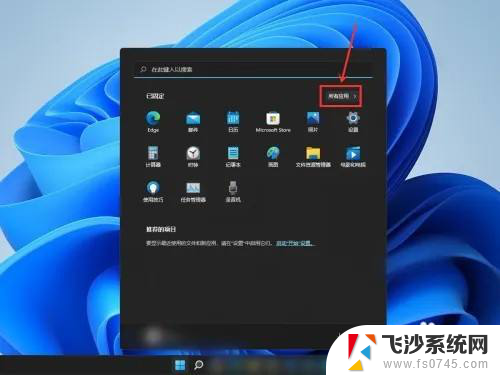 windows11如何把图标弄到桌面 win11系统怎么把应用图标固定到桌面
windows11如何把图标弄到桌面 win11系统怎么把应用图标固定到桌面2024-09-25
- win11的桌面图标很宽 win11桌面图标间距调整方法
- win11此电脑桌面图标不见了 win11桌面图标不见了怎么恢复
- win11怎么把图标放到桌面 win11怎样把应用程序图标固定到桌面
- win11设置图标大小 win11桌面图标怎么改变尺寸
- win11桌面快捷图标不见了 win11桌面图标不见了怎么找回
- win11开启怎么显示桌面图标 win11桌面图标显示教程
- win11电脑屏幕触屏怎么关闭 外星人笔记本触摸板关闭快捷键
- win11摄像头开启 Win11电脑摄像头打开方法
- win11怎么开文件预览 Excel表格预览功能在哪里
- 打印机脱机win11 打印机脱机了怎么解决
- win11ltsc版本怎样卸载小组件 Win11小组件卸载步骤
- win11系统电脑总是自动重启 win11自动重启频繁教程
win11系统教程推荐
- 1 win11电脑屏幕触屏怎么关闭 外星人笔记本触摸板关闭快捷键
- 2 win11 如何显示实时网速 笔记本显示网速的方法
- 3 win11触摸板关闭了 用着会自己打开 外星人笔记本触摸板关闭步骤
- 4 win11怎么改待机时间 Win11怎么调整待机时间
- 5 win11电源键关闭设置 怎么关闭笔记本上的功能键
- 6 win11设置文件夹背景颜色 Win11文件夹黑色背景修改指南
- 7 win11把搜索旁边的图片去电 微信如何关闭聊天图片搜索功能
- 8 win11电脑怎么打开蜘蛛纸牌 蜘蛛纸牌游戏新手入门
- 9 win11打开管理 Win11系统如何打开计算机管理
- 10 win11版本联想y7000风扇声音大 笔记本风扇响声大怎么办